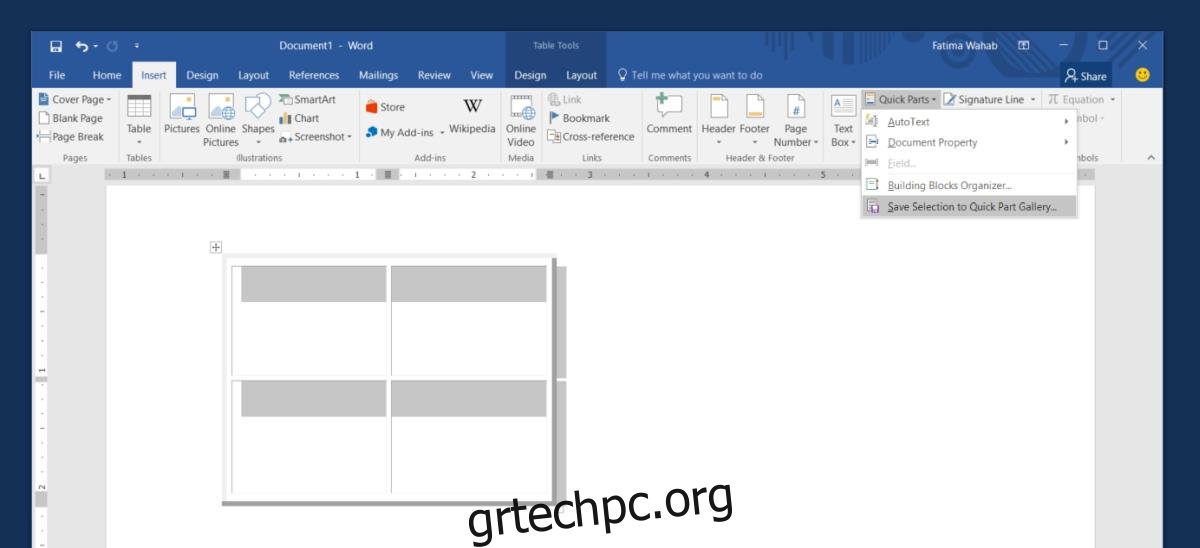Το MS Word διαθέτει ένα προσεγμένο χαρακτηριστικό που ονομάζεται “Quick Parts”. Τα Quick Parts σάς επιτρέπουν να εισάγετε στοιχεία όπως το όνομα του συγγραφέα ή άλλα χαρακτηριστικά του εγγράφου μέσα στο ίδιο το έγγραφο. Στην επιφάνεια του, το χαρακτηριστικό φαίνεται σαν κάτι που χρησιμοποιείτε για να εισαγάγετε ακριβώς αυτό. χαρακτηριστικά εγγράφου. Αυτό δεν είναι αλήθεια. Μπορείτε να χρησιμοποιήσετε τα Quick Parts για να εισάγετε σχεδόν οτιδήποτε σε ένα έγγραφο. Μπορείτε να δημιουργήσετε προσαρμοσμένα γρήγορα τμήματα στο MS Word και να τα χρησιμοποιήσετε σε οποιοδήποτε έγγραφο θέλετε. Για παράδειγμα, εάν πρέπει επανειλημμένα να δημιουργήσετε έναν πίνακα 2×2, μπορείτε να τον προσθέσετε στα Γρήγορα Ανταλλακτικά και να τον εισαγάγετε εύκολα.
Πίνακας περιεχομένων
Δημιουργία προσαρμοσμένου γρήγορου τμήματος
Για να δημιουργήσετε προσαρμοσμένα γρήγορα τμήματα στο MS Word, πρέπει πρώτα να εισαγάγετε το στοιχείο στο έγγραφό σας. Για παράδειγμα, εάν θέλετε να μετατρέψετε έναν πίνακα σε γρήγορο μέρος, τοποθετήστε το. Προσαρμόστε το με όποιον τρόπο θέλετε. Το γρήγορο μέρος θα το αντιγράψει στο T. Εφαρμόστε ένα θέμα ή/και στυλ σε αυτό. Όταν τελειώσετε, μεταβείτε στην καρτέλα Εισαγωγή στην κορδέλα.
Κάντε κλικ στο κουμπί Γρήγορες ανταλλακτικά και επιλέξτε «Αποθήκευση επιλογής στη συλλογή Γρήγορων ανταλλακτικών…».
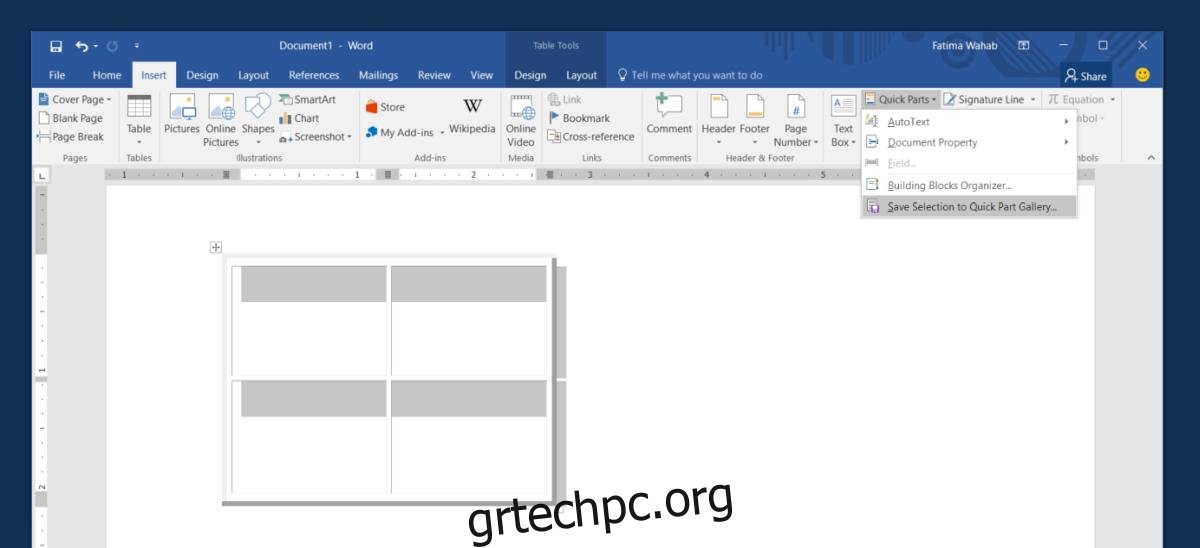
Στη συνέχεια, εισαγάγετε ένα όνομα για το προσαρμοσμένο γρήγορο εξάρτημά σας. Εάν σκοπεύετε να δημιουργήσετε πολλά προσαρμοσμένα γρήγορα εξαρτήματα στο MS Word, μπορείτε ακόμη και να τα κατηγοριοποιήσετε. Μπορείτε να δημιουργήσετε και να ονομάσετε κατηγορίες και, στη συνέχεια, να ταξινομήσετε τα γρήγορα μέρη σε αυτές ανάλογα.
Αξίζει να αναφέρουμε ότι μπορείτε να συμπεριλάβετε οποιοδήποτε περιεχόμενο και στο γρήγορο κομμάτι σας. Για παράδειγμα, μπορείτε να δημιουργήσετε ένα γρήγορο μέρος ενός πίνακα 2×2 ή μπορείτε να ονομάσετε κελιά στον πίνακα και να αποθηκεύσετε τον πίνακα με το περιεχόμενο σε αυτόν ως γρήγορο μέρος. Η διαδικασία είναι η ίδια. Απλώς πρέπει να εισαγάγετε το περιεχόμενο πριν πάτε για να το αποθηκεύσετε ως γρήγορο μέρος.
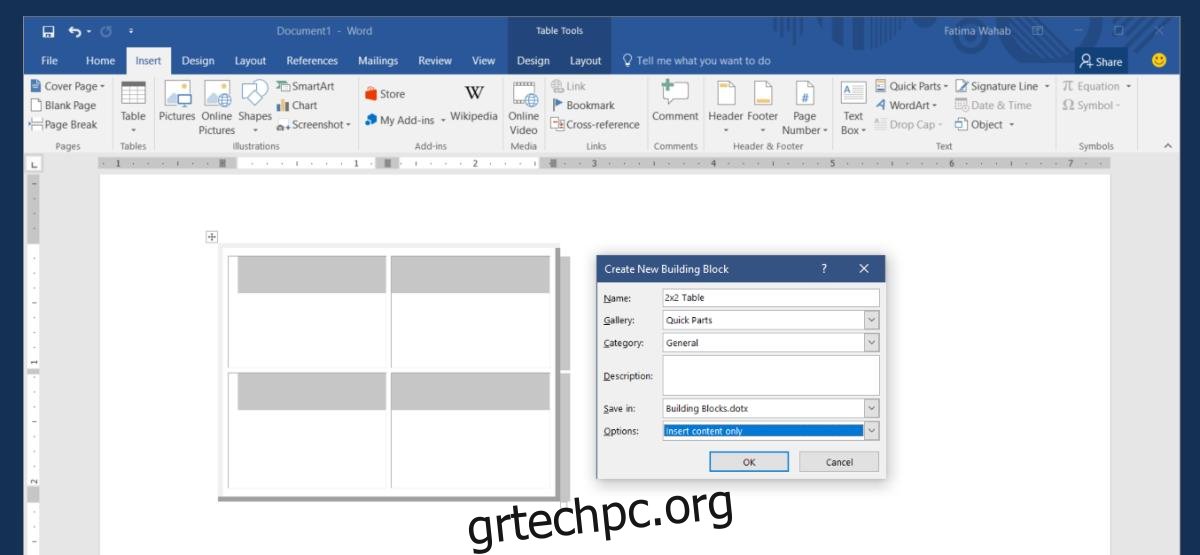
Εισαγάγετε προσαρμοσμένα γρήγορα εξαρτήματα
Όταν δημιουργείτε προσαρμοσμένα γρήγορα μέρη στο MS Word, προστίθενται στη συλλογή. Αυτά τα στοιχεία εμφανίζονται μέσα στο αναπτυσσόμενο παράθυρο όταν κάνετε κλικ στο κουμπί Γρήγορα μέρη στην καρτέλα Εισαγωγή. Ονομάζονται όποιο όνομα τους δώσατε και υπάρχει επίσης μια προεπισκόπηση του αντικειμένου. Απλώς κάντε κλικ στο στοιχείο που θέλετε να εισαγάγετε.
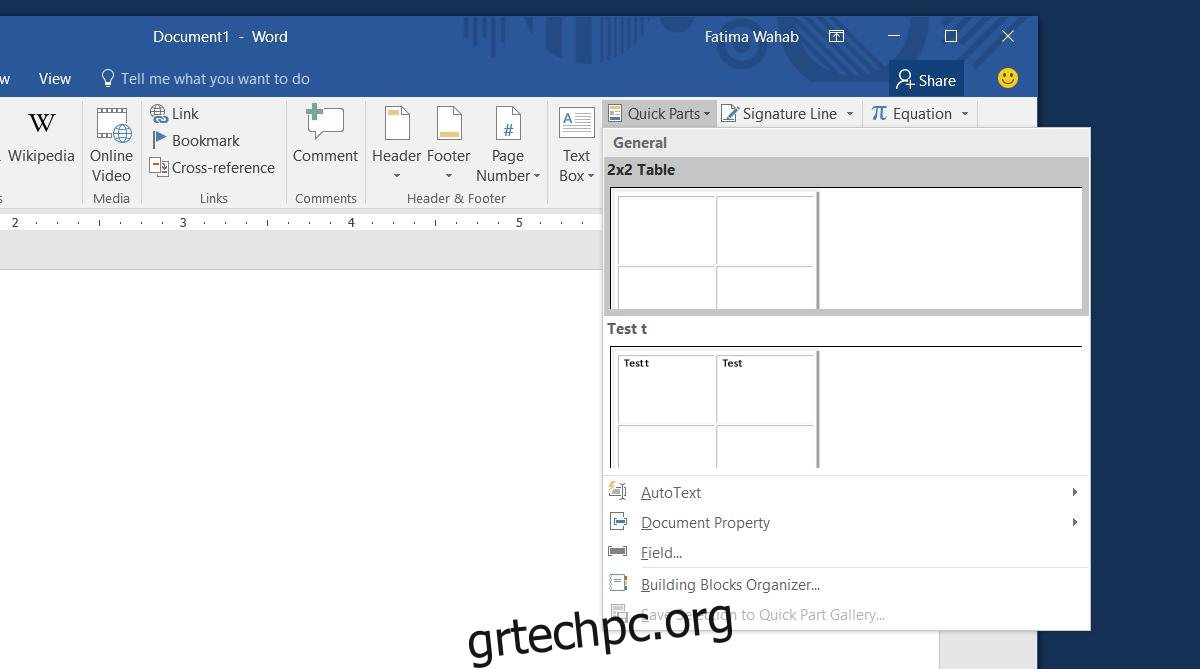
Διαγραφή προσαρμοσμένου γρήγορου τμήματος
Ανοίξτε το αναπτυσσόμενο μενού Quick Parts και κάντε δεξί κλικ στο στοιχείο που θέλετε να διαγράψετε. Επιλέξτε «Οργάνωση και Διαγραφή» από το μενού περιβάλλοντος. Το προσαρμοσμένο γρήγορο τμήμα σας θα επιλεγεί στο νέο παράθυρο που ανοίγει. Κάντε κλικ στο κουμπί διαγραφής για να καταργήσετε οριστικά το στοιχείο.
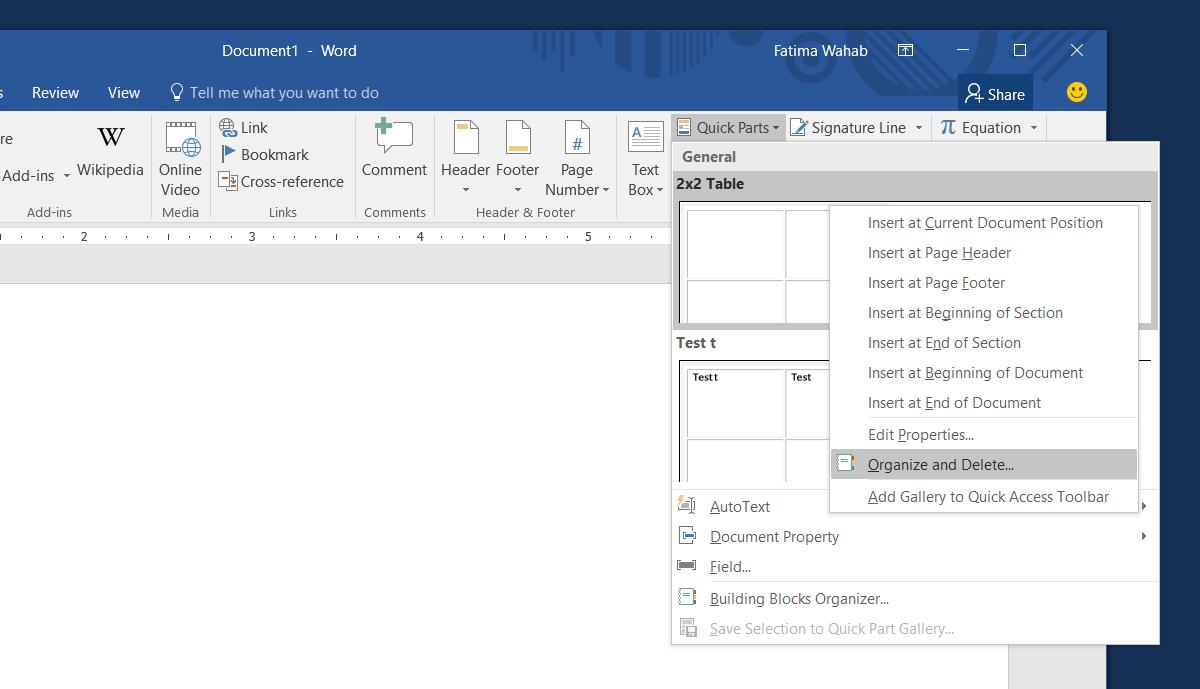
Αυτό είναι το μόνο που χρειάζεται να κάνετε. Μπορείτε να κάνετε τα πράγματα πιο εύκολα δημιουργώντας μια προσαρμοσμένη συντόμευση πληκτρολογίου για πρόσβαση στα Quick Parts.